Як зробити посилання у Word - все про комп'ютери
У текстовому редакторі Word є безліч функцій, про які більшість користувачів навіть не здогадується. Однією з таких маловідомих функція є функція вставки посилань. У цьому матеріалі ми розповімо про те, як зробити посилання в Word 2007, 2010, 2013 або 2016.
Як зробити посилання на сайті в Word
Якщо вам потрібно зробити посилання на сайті в документі Word, ви можете просто скопіювати адресу сайту або веб-сторінки, вставити в документ і натиснути на клавішу Enter. Таким чином ви отримаєте саму просту посилання, яку можна зробити в Ворді. Дана посилання буде посилатися на потрібну вам сторінку і виглядати як адреса цієї сторінки.
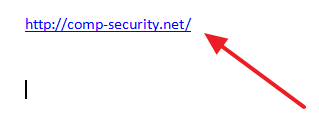
При необхідності ви можете змінити зовнішній вигляд вашого посилання. Для цього клікніть по ній правою кнопкою мишки і виберіть пункт меню «Змінити гіперпосилання».
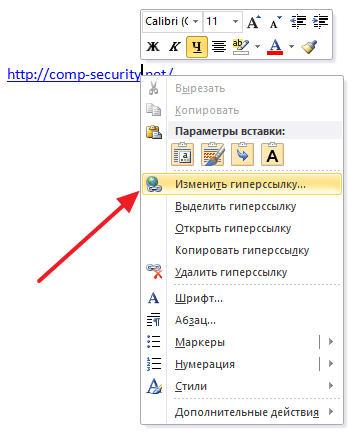
Після цього відкриється вікно «Зміна гіперпосилання». Тут в самому верху вікна є текстове поле з текстом, який використовується для оформлення посилання. Для того щоб змінити зовнішній вигляд посилання введіть потрібний вам текст і збережіть зміни, натиснувши кнопку «Ok».
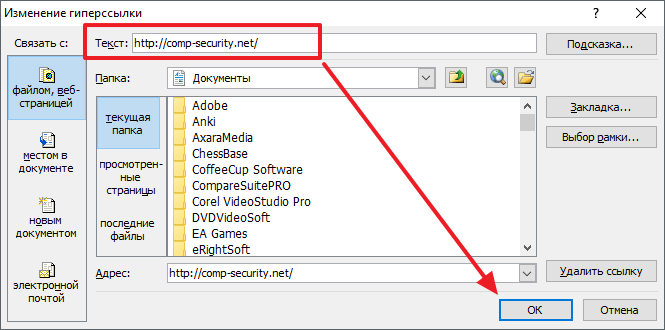
В результаті ваше посилання буде виглядати приблизно так, як на скріншоті нижче.
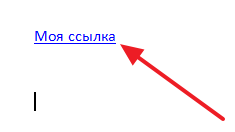
Також ви можете зробити посилання і іншим способом. Для цього перейдіть на вкладку «Вставка» і натисніть на кнопку «Гіперпосилання».
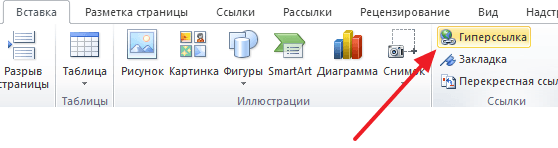
Після цього відкриється вікно «Вставка гіперпосилання». Тут потрібно вставити адресу сайту або веб-сторінки в текстове поле «Адреса», а потім ввести текст, який буде використовуватися для оформлення даної посилання.
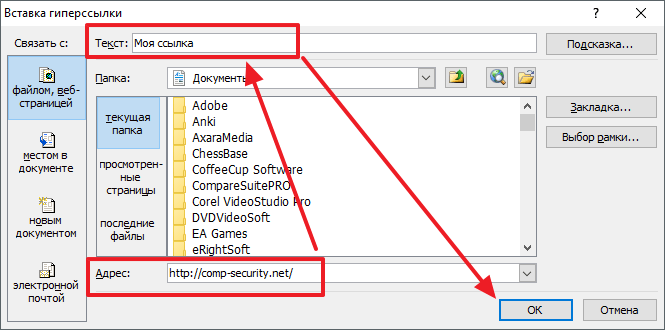
Як зробити посилання на місце в документі Word
Також ви можете зробити посилання, яка буде посилатися не на сайт, а на потрібне місце у вашому документі. Таким чином в документі можна організувати щось на зразок навігаційного меню посилань. Для того щоб зробити таке посилання, спочатку потрібно встановити закладку, в місці, на яке буде посилатися ваше посилання.
Тому переходимо в потрібне місце документа, ставимо там курсор, відкриваємо вкладку «Вставка» і натискаємо на кнопку «Закладка».
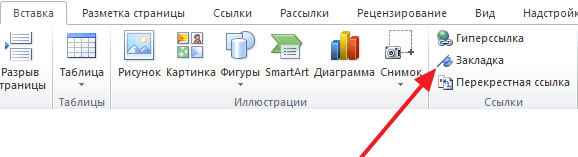
Після цього перед вами з'явиться вікно під назвою «Закладка». Тут потрібно ввести назву вашої закладки і натиснути на кнопку «Додати».
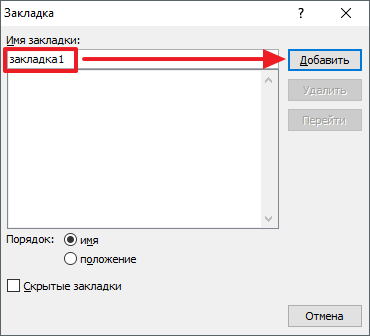
Після цього встановлюємо курсор в тому місці, де ви хочете зробити посилання, і натискаємо на кнопку «Гіперпосилання» на вкладці «Вставка».
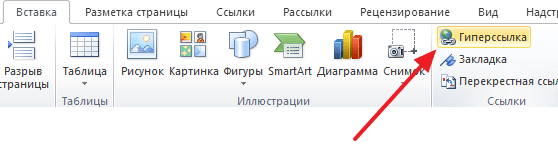
Після цього відкриється вікно «Вставка гіперпосилання». В даному вікні потрібно вибрати варіант «Зв'язати з місцем у документі», вибрати потрібну закладку ввести текст для оформлення посилання і натиснути на кнопку «Ok».
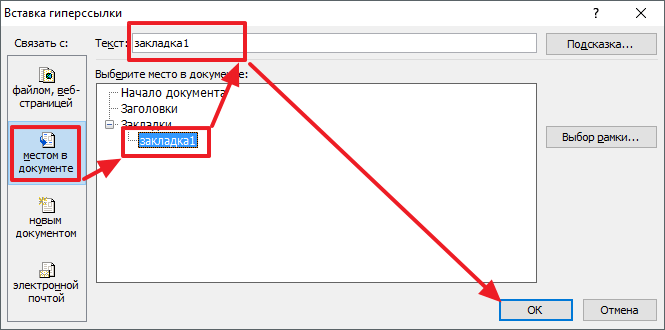
В результаті ви отримаєте посилання, при натисканні на яку документ буде автоматично пересуватися до точки, де встановлена закладка.
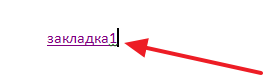
Якщо у вашому документі є заголовки, розміщені за допомогою стилів Word, то ви можете зробити посилання на заголовок. Робиться таке посилання точно також, як посилання на закладку. Просто замість вибору потрібної закладки вам потрібно вибрати потрібний заголовок.
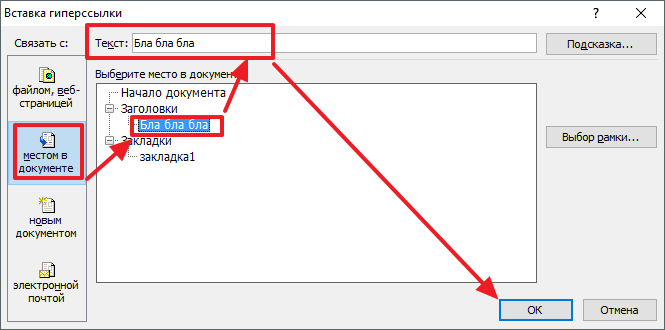
Як зробити посилання для відправки електронної пошти у Word
Є ще одна цікава можливість, пов'язана з посиланнями в Ворді. Ви можете зробити посилання для відправки електронної пошти. Для цього потрібно перейти на вкладку «Вставка» і натиснути на кнопку «Гіперпосилання».
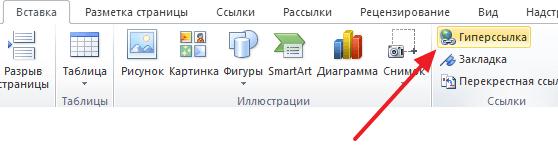
Після того, як з'явиться вікно «Вставка гіперпосилання», вам потрібно вибрати варіант «Зв'язати з електронною поштою». Після чого ввести текст посилання, адресу електронної пошти і тему листа.
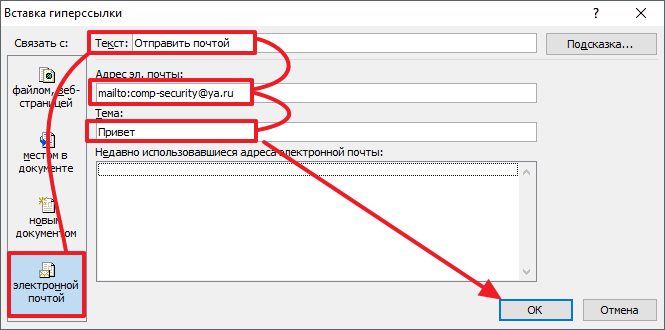
В результаті ви отримаєте посилання, при натисканні на яку в користувача буде відкриватися поштовий клієнт. При цьому в поштовому клієнті відразу буде введений потрібний електронну адресу і тема листа.
Треба відзначити, що дана посилання буде нормально працювати тільки в тому випадку, якщо у користувача на комп'ютері використовується для відправки пошти, поштовий клієнт.